Ako previesť RAR súbor na ZIP vo Windows

Máte nejaké RAR súbory, ktoré chcete previesť na ZIP súbory? Naučte sa, ako previesť RAR súbor na formát ZIP.
Vedeli ste, že správy v WhatsApp môžete odstrániť aj po ich odoslaní? Je to skvelá funkcia, ktorá bola pridaná pred časom. Pokiaľ ide o odstránenie správ, máte niekoľko možností.
Najprv musíte vybrať príslušnú správu. Či už je to vaša vlastná správa alebo správa niekoho iného, stlačte a podržte správu, kým sa nezvýrazní. Spôsob odstraňovania správ sa líši v závislosti od telefónu, ktorý používate.
Keď je správa zvýraznená, môžete na ňu vybrať ďalšie rýchlym klepnutím alebo ju jednoducho odstrániť. Použite symbol koša vpravo hore. Znovu sa zobrazí výzva, aby ste sa uistili, že chcete správu odstrániť.
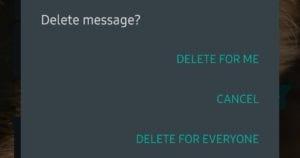
Obrazovka vymazania
Možnosti, ktoré máte, závisia od niekoľkých rôznych vecí. Ak ste vybrali správu odoslanú niekým iným, môžete vybrať iba možnosť „Odstrániť pre mňa“. Týmto sa správa odstráni z vášho četu, ale nie z četu nikoho iného.
Ak ste si vybrali staršiu vlastnú správu, zobrazí sa rovnaká možnosť „Odstrániť pre mňa“. Ak je správa, ktorú ste vybrali, nedávna – konkrétne, ak bola odoslaná v priebehu poslednej hodiny – máte dve možnosti. Môžete ich odstrániť buď zo svojho vlastného rozhovoru, alebo zo všetkých, výberom možnosti „Odstrániť pre všetkých“.
Na telefóne Apple musíte ihneď po zvýraznení správy vybrať možnosť Odstrániť. Nebojte sa, vaša správa ešte nezmizne. Potom budete môcť vybrať viacero správ, ak chcete, alebo pokračovať len s tou, ktorú ste si vybrali.
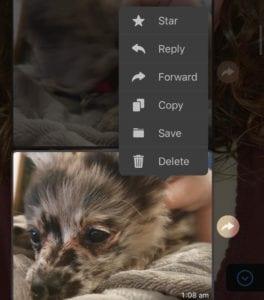
Možnosti výberu
Použite symbol koša v ľavom dolnom rohu, aby ste boli naposledy vyzvaní na odstránenie správy. V závislosti od toho, aký druh správy ste vybrali, uvidíte rôzne možnosti. Ak ste vybrali správu niekoho iného, zobrazí sa vám iba možnosť „Odstrániť pre mňa“.
Ak ste vybrali staršiu správu, ktorú ste odoslali, bude k dispozícii rovnaká možnosť, zatiaľ čo ak vyberiete správu, ktorú ste odoslali za poslednú hodinu, môžete tiež vybrať možnosť „Odstrániť pre všetkých“. Správa sa tak odstráni zo všetkých četov.
Tip: Ak vyberiete správu z poslednej hodiny, ako aj staršiu správu alebo správu od niekoho iného, zobrazí sa iba možnosť „Odstrániť pre mňa“.
Máte nejaké RAR súbory, ktoré chcete previesť na ZIP súbory? Naučte sa, ako previesť RAR súbor na formát ZIP.
Držte vyrovnávaciu pamäť vyčistenú vo vašom webovom prehliadači Google Chrome pomocou týchto krokov.
Ukážeme vám, ako zmeniť farbu zvýraznenia textu a textových polí v Adobe Reader s týmto podrobným návodom.
Nájdite tu podrobné pokyny, ako zmeniť User Agent String vo webovom prehliadači Apple Safari pre MacOS.
Microsoft Teams v súčasnosti nepodporuje nativné prenášanie vašich stretnutí a hovorov na TV. Môžete však použiť aplikáciu na zrkadlenie obrazovky.
Zaujíma vás, ako integrovať ChatGPT do Microsoft Word? Tento sprievodca vám presne ukáže, ako to urobiť pomocou doplnku ChatGPT pre Word v 3 jednoduchých krokoch.
Zistite, ako vyriešiť bežný problém, pri ktorom bliká obrazovka v prehliadači Google Chrome.
Hľadáte osviežujúcu alternatívu k tradičnej klávesnici na obrazovke, Galaxy S23 Ultra od Samsungu poskytuje vynikajúce riešenie. S
Krížové odkazy môžu váš dokument výrazne sprístupniť, usporiadať a uľahčiť jeho používanie. Tento sprievodca vás naučí, ako vytvoriť krížové odkazy v programe Word.
Potrebujete naplánovať opakujúce sa stretnutia v MS Teams so svojimi spolupracovníkmi? Naučte sa, ako nastaviť opakujúce sa stretnutie v Teams.







